u盘数据恢复,小猪教您如何还原U盘丢失文件
- 时间:2018年02月03日 12:02:00 来源:魔法猪系统重装大师官网 人气:14833
u盘数据恢复软件该怎么设置,身为电脑小白,一点专业知识都没有,那该怎么办?接下来将由小编给大家带来u盘数据恢复软件的相关教程。希望可以帮助到大家
u盘数据恢复工具怎么办?u盘数据恢复工具帮你解决这个问题,使用u盘数据恢复工具,步骤简单,安全有效,接下来我们一起看看是怎么做到的吧
u盘数据恢复
打开下载好的软件,点击工具
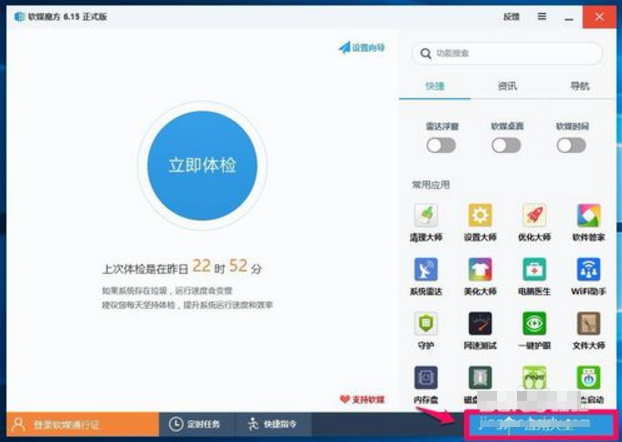
u盘数据恢复程序载图1
选择数据恢复
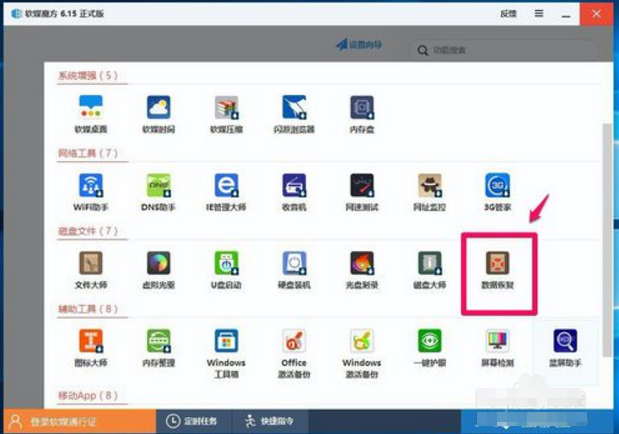
u盘数据恢复程序载图2
进入工具,选择目标磁盘为U盘,选择文件格式,设置过滤选项
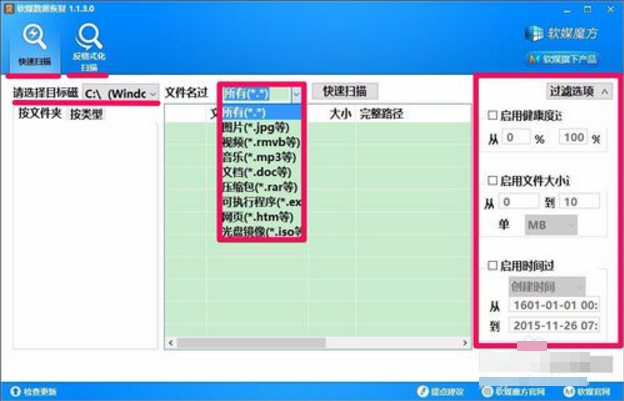
u盘数据恢复程序载图3
选择好后,点击快速扫描
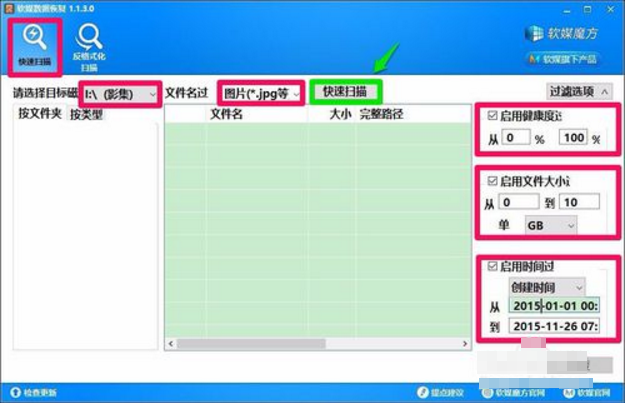
u盘数据恢复程序载图4
等待扫描完成后,点击右下角另存文件
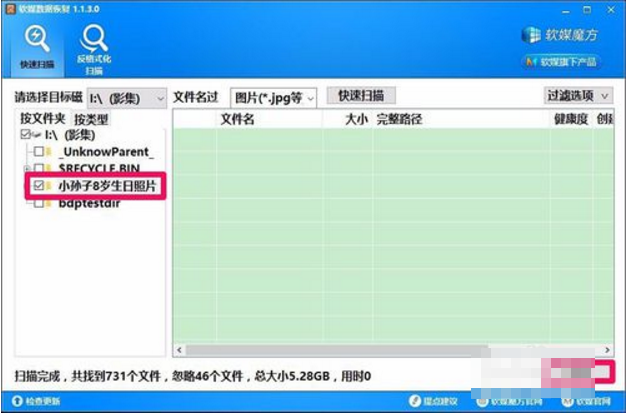
u盘数据恢复软件载图5
选择设置恢复目录,然后点开始
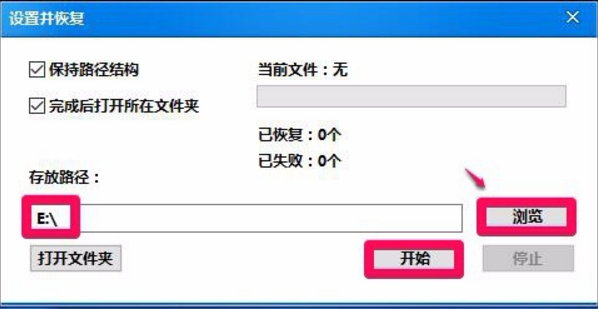
u盘数据恢复软件载图6
完成后点击关闭

u盘数据恢复工具载图7
然后找到自定义的目录
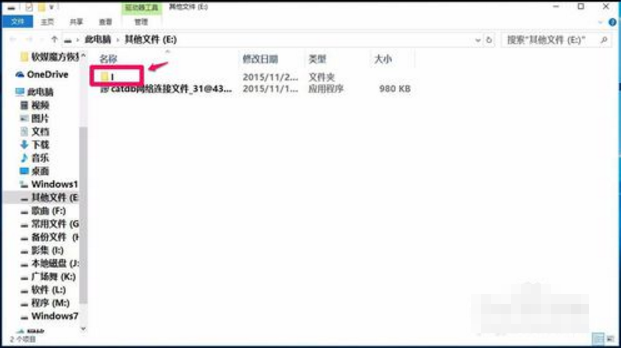
u盘数据恢复软件载图8
就可以看到都丢失的文件已经恢复了。
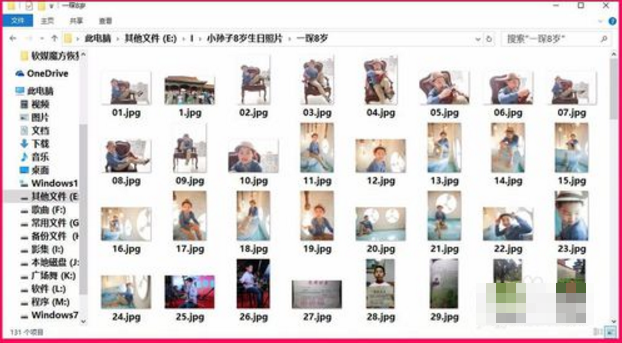
u盘数据恢复程序载图9
以上就是u盘数据恢复的教程,希望可以帮助到你。
u盘数据恢复软件,u盘数据恢复,u盘数据恢复程序








